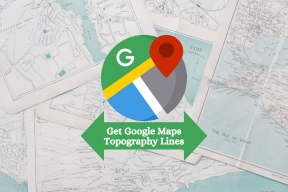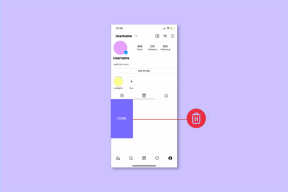Kako dobiti dvosmjernu sinkronizaciju za Google disk na Androidu
Miscelanea / / December 02, 2021

Sinkronizacija Google diska je aplikacija za Android koja ima za cilj popuniti ovu prazninu. To je zgodna aplikacija koja donosi dvosmjernost sinkronizirati za Google disk na Android uređajima, baš kao što ga imamo na našim računalima.
Sinkronizacija se događa u pozadini kao usluga, ovisno o tome kako je aplikacija konfigurirana. Pa pogledajmo kako to radi.
Korištenje Google Drive Sync za Android
Nakon instaliranje Google Drive Sync, kada ga otvorite prvi put, dat će vam mogućnost povezivanja s Google diskom. Aplikacija će automatski koristiti povezani Google račun uređaja i prijavit će se umjesto vas. Zatim će od vas tražiti da dodijelite posebna dopuštenja za pristup vašim datotekama na disku i dovršite početno postavljanje.


Zatim odaberite jednu od mapa u memoriji telefona koju želite povezati s Google diskom radi sinkronizacije. Izradite novu ako već nemate namjensku mapu i povežite je s mapom na Google disku u sljedećem koraku.
Konačno, alat će vas pitati koju vrstu sinkronizacije želite izvesti. Postoji još mnogo toga za izabrati osim dvosmjerne sinkronizacije koja nas brine.


To je sve, alat će stvoriti pravilo i automatski početi sinkronizirati dvije mape.
Jedinstvene značajke
To je bilo dovoljno dobro, ali prava snaga aplikacije leži u njezinim postavkama. Korisnici mogu konfigurirati svaki i svaki kada je u pitanju sinkronizacija, kao što je potreban postotak baterije, stavljanje na popis dopuštenih ili crnih Wi-Fi mreža i interval sinkronizacije. To čini aplikaciju robusnom i učinkovitom baterijom. Također možete isključiti određene vrste sistemskih datoteka (poput thumb.db) s popisa za sinkronizaciju kako biste uštedjeli memoriju i propusnost.


Upozorenje
Međutim, besplatna verzija aplikacije dolazi s nekim ograničenjima. Postoji ograničenje veličine datoteke za prijenos od 8 MB i korisnik može kreirati pravila sinkronizacije za samo jednu mapu odjednom. Međutim, ako vam se sviđa alat, može se nadograditi na Pro verziju (4,99 USD) kako bi se uklonila sva ograničenja.
Zaključak
Dakle, na taj način možete koristiti aplikaciju za stvaranje dvosmjernog pravila sinkronizacije za Google disk na svom Android uređaju. Aplikacija se usredotočuje samo na sinkronizaciju i ostavlja osnovne funkcije službenoj aplikaciji Google Drive. Jako sam impresioniran aplikacijom i stvarno je preporučujem korisnicima Androida ako imaju neke važne dokumente koje uvijek žele sinkronizirati.
Isprobajte i javite nam kako vam je uspjelo.